ホームページに鍵が掛からず、「このページの一部(画像など)は安全ではありません。」と表示される。
サーバー側ではSSL化の設定をしているのに、何故か何してもアドレスバー横の鍵のロックが外れたままで、WordPressのSSL化ができない。
なんでだ~!
SSL化する前にデザイン設定をしてしまった人にありがちな、SSL化がうまくいかない人に確認してもらいたい解決方法を記載しました。
アドレスバー横の鍵に変なマークが付いている

いろいろ調べて対策したのに、何をしてもアドレスバー横の鍵に、黄色のCautionマークや赤いスラッシュマークが付いて外れない。
鍵をクリックすると安全でないと表示される

仕方がないので、「Cookieとサイトデータを消去…」から、すべてのキャッシュデータを削除したのに、それでも変わらない。
初めはサーバ側の設定に問題があるのかと思っていましたが、サーバー側の設定には問題がなく、問題はWordPressにある事がわかりました!
WordPress側の設定を変更する
1.設定の一般を開く

WordPressのメニュー、設定から一般をクリックします。
2.アドレスに「s」を付ける

WordPressアドレス(URL)とサイトアドレス(URL)のデフォルトは、SSL化されていないので、アドレス「http」のあとに「s」を付ける。
※ここをWordPressインストール後、すぐに設定していれば問題なかったのですが、先にデザインを設定してしまった事が間違いでした…
3.画像を再設定する

インストール後、すぐにデザインを進めてしまった場合、設定した画像がすべてSSL化していないので、基本デザインで使用した画像をすべてSSL化する必要があります。
4.「s」を確認し再設定

再設定する場合、画像は再アップしなくても、差し替え前の画像を置換で再設定し直せば大丈夫です。
「s」が付いている事を忘れずに確認してください。
5.これでSSL化は完了

これで、無事にSSL化できてると思いますが、もしSSL化になっていないようでしたら、他の画像も置換してみてください。
いや~、WordPressをインストールしたら、何より先にSSL化ですね。
初歩的なことですが、先に基本デザインを設定してしまった事で、これ分かるまでに結構時間を無駄にしてしまいました涙